PS将一张早晨的图片处理为黄昏效果
今天,小编为大家分享PS将一张早晨的图片处理为黄昏效果方法,方法很简单,主要是通过“照片滤镜”“色阶”“亮度/对比度”来调整,好了,下面我们一起来学习吧!
步骤
1、打开文件,创建新的图层一,关闭图层一前面的小眼睛,将其隐藏,随后选择“背景”图层

2、在菜单中打开:图像/调整/照片滤镜的命令,出现对话框,调整数据如图,然后点击“确定”
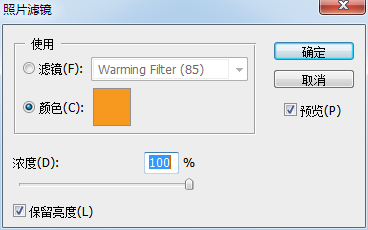
3、在菜单中打开:图像/调整/亮度/对比度的命令,出现对话框,调整数据如图,然后点击确定

4、继续在菜单中打开:图像/调整/色阶的命令,出现对话框,调整数据如图,然后点击确定

5、打开图层一,将不透明度设置为26%,如图所示
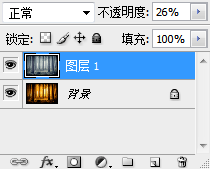
6、合并在一起,最终的效果如图显示。

注意事项
背景图片不一样,数据相对也不一样,可以根据实际情况调整数据的大小
以上就是PS将一张早晨的图片处理为黄昏效果方法介绍,操作很简单的,大家按照上面步骤进行操作即可,希望能对大家有所帮助!
-

Photoshop将树林人物图片打造梦幻的暗紫色
2022-09-02 1
-

PS将图片变轮廓线效果
2022-09-02 2
-

PS给淘宝化妆品图片美工的详细教程
2022-09-02 2
-

PS怎么将图片转换为插画风格的照片?
2022-09-02 12
-

Photoshop调制出给漂亮的霞光色竹林人物图片
2022-09-02 6
-

PS的极坐标在哪里? PS极坐标处理图片的教程
2022-09-02 3
-

Photoshop调制出唯美的蓝黄色逆光森林人物图片
2022-09-02 3
-

PS制作只保留黑白还有部分颜色的图片
2022-09-02 2
-

PS结合SAI将小女孩的图片转成漂亮的仿手绘效果
2022-09-02 4
-

PS怎么给图片添加美丽的七色彩虹?
2022-09-02 6
-

PS里怎么给图片描边? PS给灰太狼图片描边的教程
2022-09-02 4
-

Photoshop将树景人物图片打造唯美的青绿色特效
2022-09-02 3
-

PS怎么切图? PS从一张图片中切出一部分的教程
2022-09-02 13
-

photoshop把图片人物衣服换颜色
2022-09-02 3
-

Photoshop调制出暖色霞光调广场上人物图片
2022-09-02 2
-

PS怎么给图片添加立体水晶球效果?
2022-09-02 3
-

PS怎么修理红色包包中的金属部分的图片?
2022-09-02 6
-

PS怎么使用渐变叠加效果处理图片?
2022-09-02 4
-

Photoshop利用调整与滤镜将树林图片加上唯美的晨曦透射光束
2022-09-02 3
-

PS将图片制作出雨中油画效果图
2022-09-02 4
-

PS怎么给图片添加动感速度的效果?
2022-09-02 5